Menus
- Les navigations personnalisées qui contiennent des raccourcis vers des éléments du menu principal .
Structure des menus
Les menus sont constitués de plusieurs éléments.
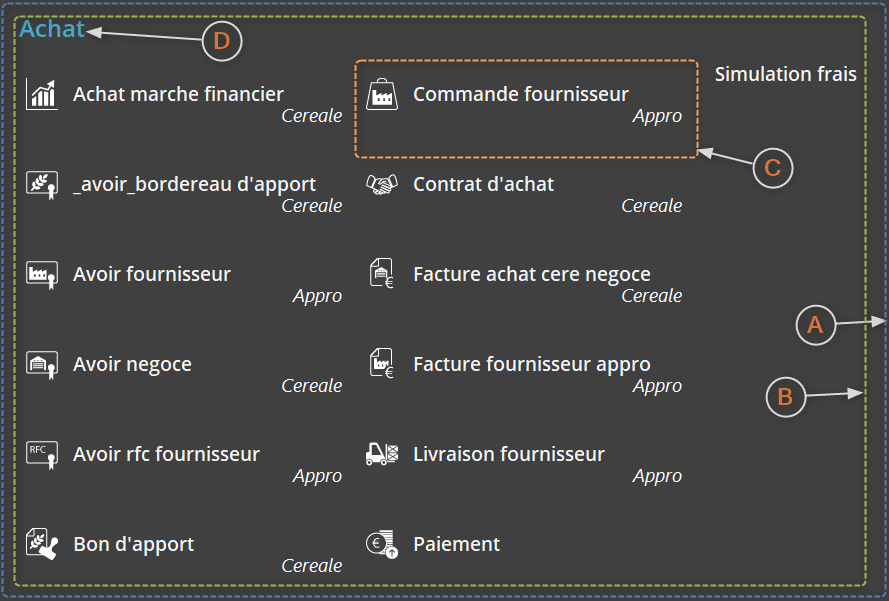
Structure du menu
Groupe (TileGroup): contient les éléments de menu.
Elément de menu (TileItem): déclenche une action ou ouvre un sous-menu.
Titre du groupe.
Menu Principal
Le menu principal de l'application regroupe tous les modules et toutes les fonctionnalités accessibles à l'utilisateur.
Pour accéder au menu principal, effectuer un clic sur le bouton d'ouverture/fermeture du menu principal situé initialement dans la partie gauche de la zone haute de l'application manager .
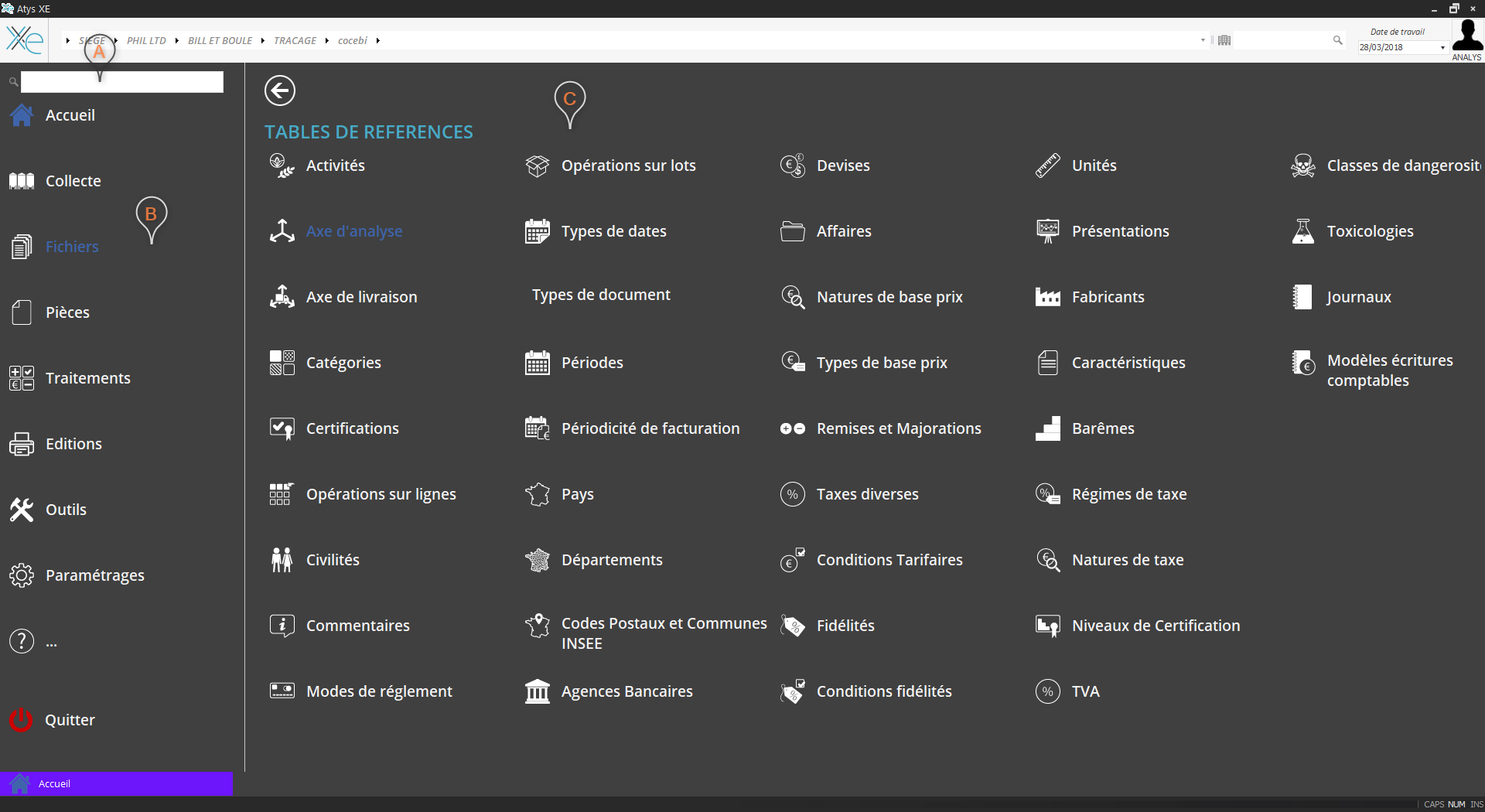
Menu principal
Premier niveau de menu : contient les catégories principales du menu.
Deuxième / dernier niveau de menu : contient les sous-menus et/ou les éléments d'action du menu.
Zones du Menu Principal
Le menu principal est découpé en deux zones :
- la première zone (initialement sur la partie gauche de l'application manager ) affiche le premier niveau de menu qui héberge les catégories. Les catégories ont pour fonction de grouper les éléments de menu. Lors du clic sur un élément de premier niveau du menu principal, un sous-menu est ouvert dans la seconde zone.
- la seconde zone (initialement sur la partie droite de l'application manager ) affiche les éléments contenus dans les catégories de la première zone. Ces éléments peuvent être des actions ou d'autres catégories qui feront apparaître un sous-menu remplaçant le sous-menu actuel dans la seconde zone.
Sous-menus
Lorsque plusieurs sous-menus sont “enchaînés”, il est possible de revenir au sous-menu précédent en utilisant la flèche de retour.Recherche
Le menu principal contient une zone de recherche qui permet de retrouver un élément par son nom. La recherche filtre les éléments du menu lorsque les caractères sont saisis dans le champ. Les résultats sont affichés dans la partie droite de l'application manager . Les éléments affichés dans les résultats sont les éléments de dernier niveau du menu : les actions .
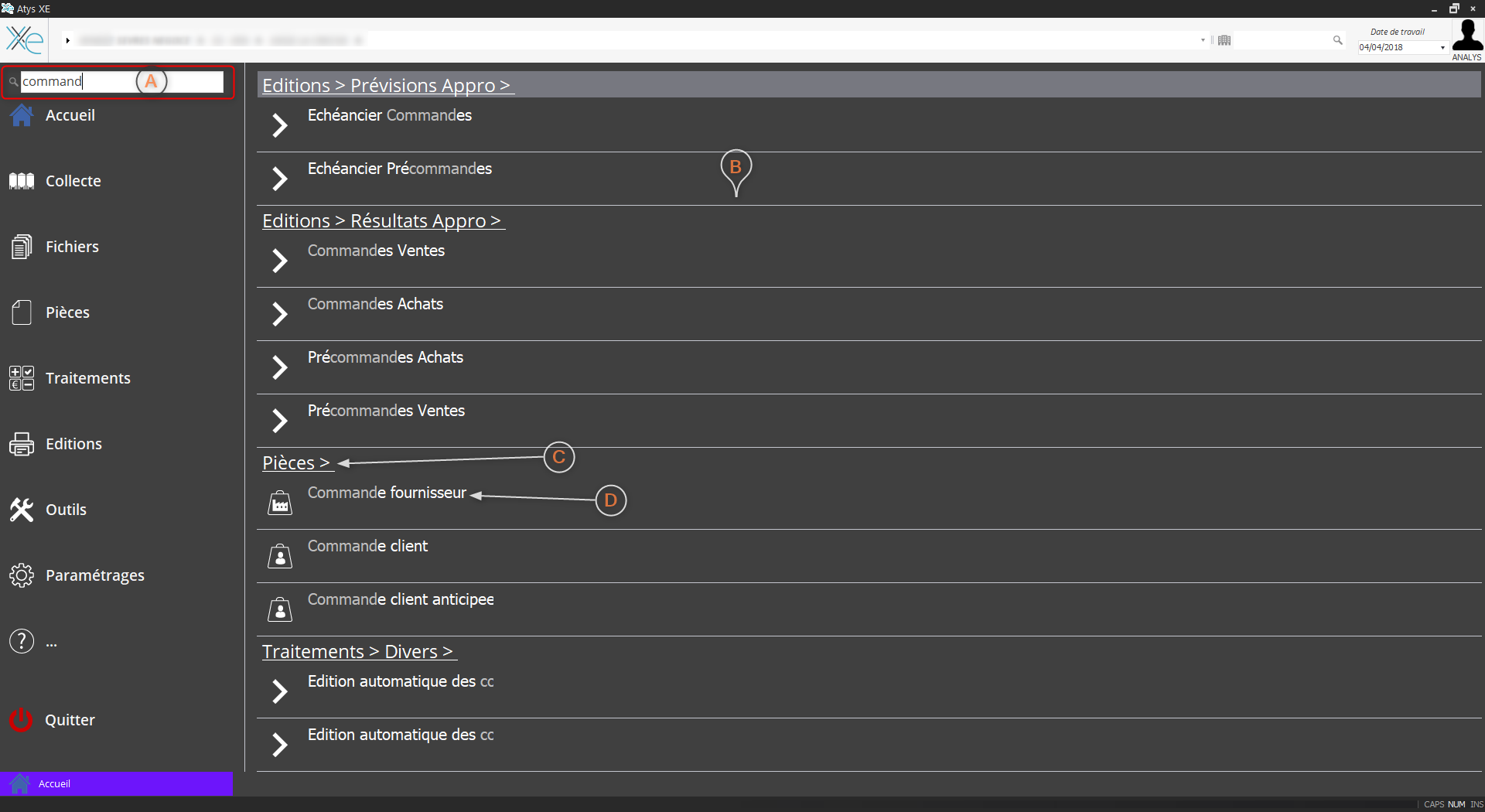
Résultat d'une recherche de "command"
Zone de recherche du menu principal : permet de trouver un élément de menu par son nom.
Résultats de la recherche : résultats filtrés selon le texte saisi dans la recherche.
Chemin d'accès à l'élément : représente l'arborescence d'accès à l'élément.
Elément recherché.
Personnalisation du menu principal
Les éléments du menu principal peuvent être personnalisés en utilisant le designer de menu .
Accès à la personnalisation
L'accès au designer de menu nécessite des droits d'administrateur.Barres de navigations personnalisées
Les navigations personnalisées sont des menus constitués de raccourcis (raccourcis d'ouverture de module, de traitement, d'édition…) que l'on retrouve au niveau de l'application manager .
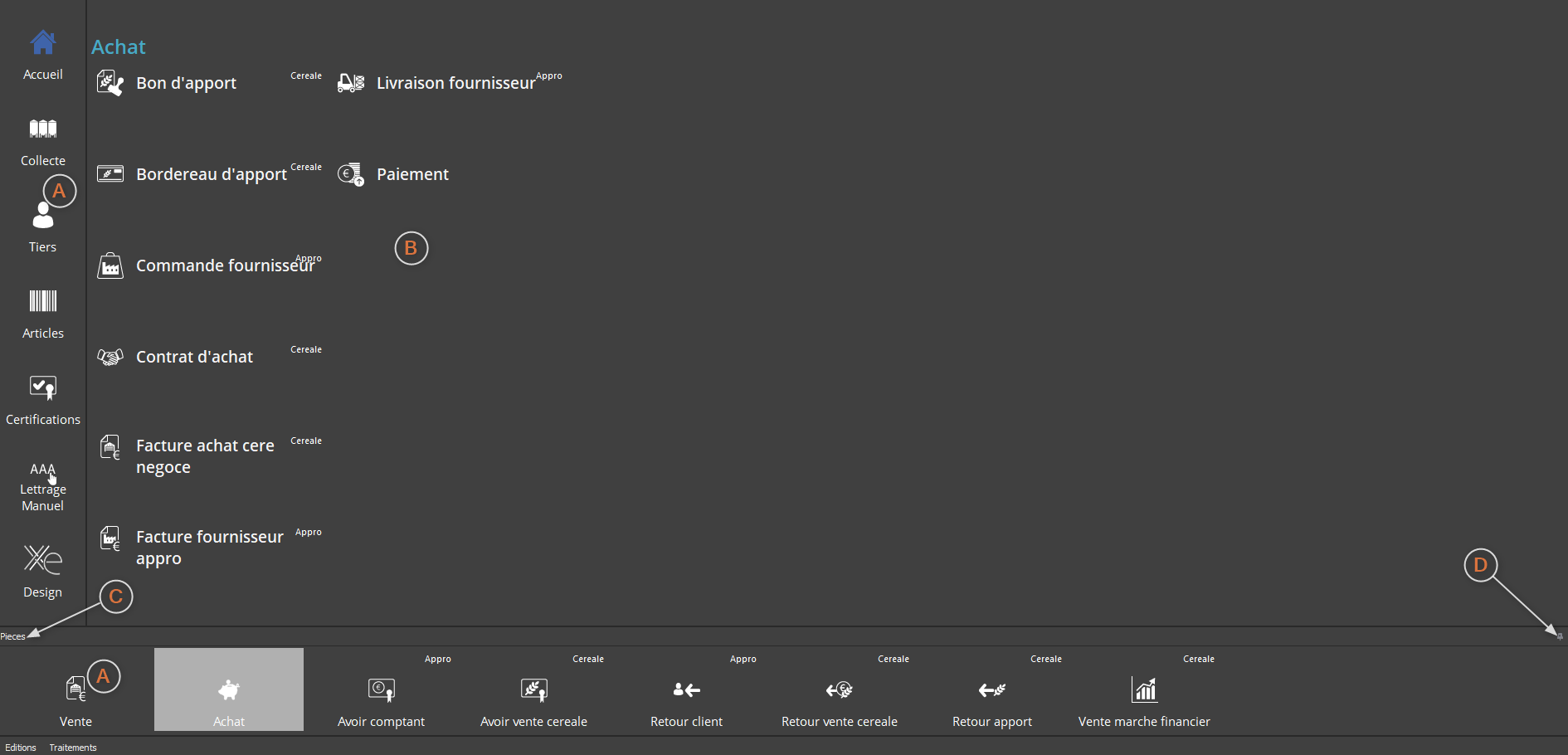
Navigations personnalisées
Navigations personnalisées : contiennent des raccourcis pour l'accès aux éléments de l'application.
Sous-menu : sous-menu d'un élément de la navigation personnalisée.
Titre de la navigation personnalisée : permet de catégoriser les raccourcis.
Bouton fixer : permet de garder la navigation personnalisée visible à l'écran.
Tout comme le menu principal, les éléments des barres de navigations personnalisées déclenchent des actions ou l'affichage de sous-menu.
Suivant l'utilisateur connecté à l'application, les barres de navigations peuvent être différentes et/ou contenir des éléments différents. Les propriétés et les éléments visibles dans les barres de navigations personnalisées peuvent être modifiés en utilisant le designer de menu .
Accès à la personnalisation
L'accès au designer de menu nécessite des droits d'administrateur.Actions
Les actions permettent de déclencher les différentes fonctionnalités de l'application :
- Lancer un module d'un type donné (ouverture d'une fiche tiers, d'une commande…)
- Lancer une édition
- Lancer un traitement
- Exécuter une macro (enchaînement d'actions automatisé)
- Ouvrir un sous-menu